苹果手机搜索不到WiFi信号怎么办?原因和解决方法是什么?
苹果设备搜索不到WiFi信号是一个常见问题,可能由多种原因导致,包括设备设置、路由器状态、网络环境或系统故障等,以下从问题排查步骤、常见原因及解决方法、预防措施三个方面进行详细分析,帮助用户快速定位并解决问题。
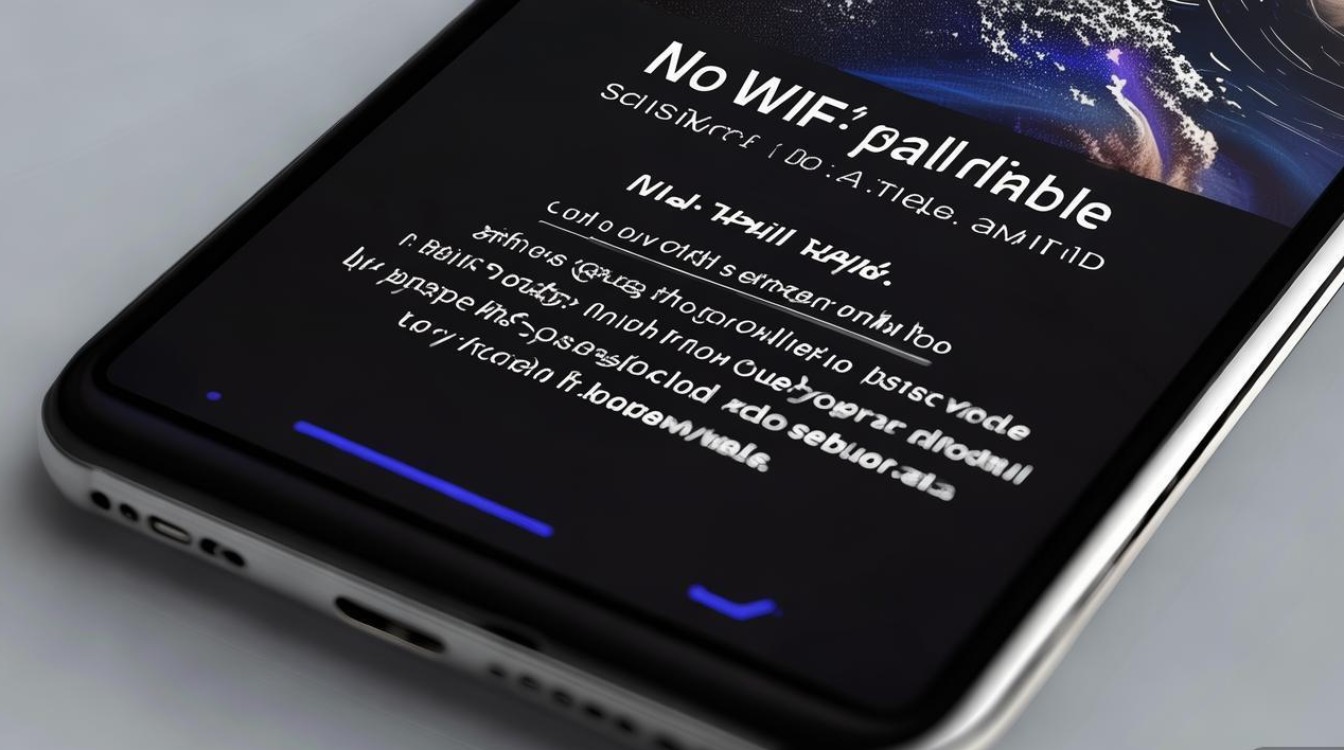
问题排查步骤
当iPhone或iPad无法搜索到WiFi信号时,建议按照以下步骤逐步排查,以缩小问题范围:

检查基础设置
- 飞行模式:确保设备未开启飞行模式,该模式会关闭所有无线网络功能。
- WiFi开关:进入“设置”-“WiFi”,检查WiFi开关是否已开启,若开关为灰色,可能是系统卡顿,尝试重启设备。
- 路由器状态:确认其他设备(如手机、电脑)能否正常连接同一WiFi,若其他设备也无法连接,问题可能出在路由器端。
重启设备与路由器
- 重启设备:长按电源键滑动关机,等待30秒后重新开机,简单重启可解决临时软件故障。
- 重启路由器:拔掉路由器电源,等待1-2分钟后重新插上,待指示灯稳定后再尝试连接。
忘记网络并重新连接
进入“设置”-“WiFi”,点击当前WiFi名称旁的“!”图标,选择“忘记此网络”,然后重新搜索并输入密码连接,此举可清除可能损坏的网络配置文件。
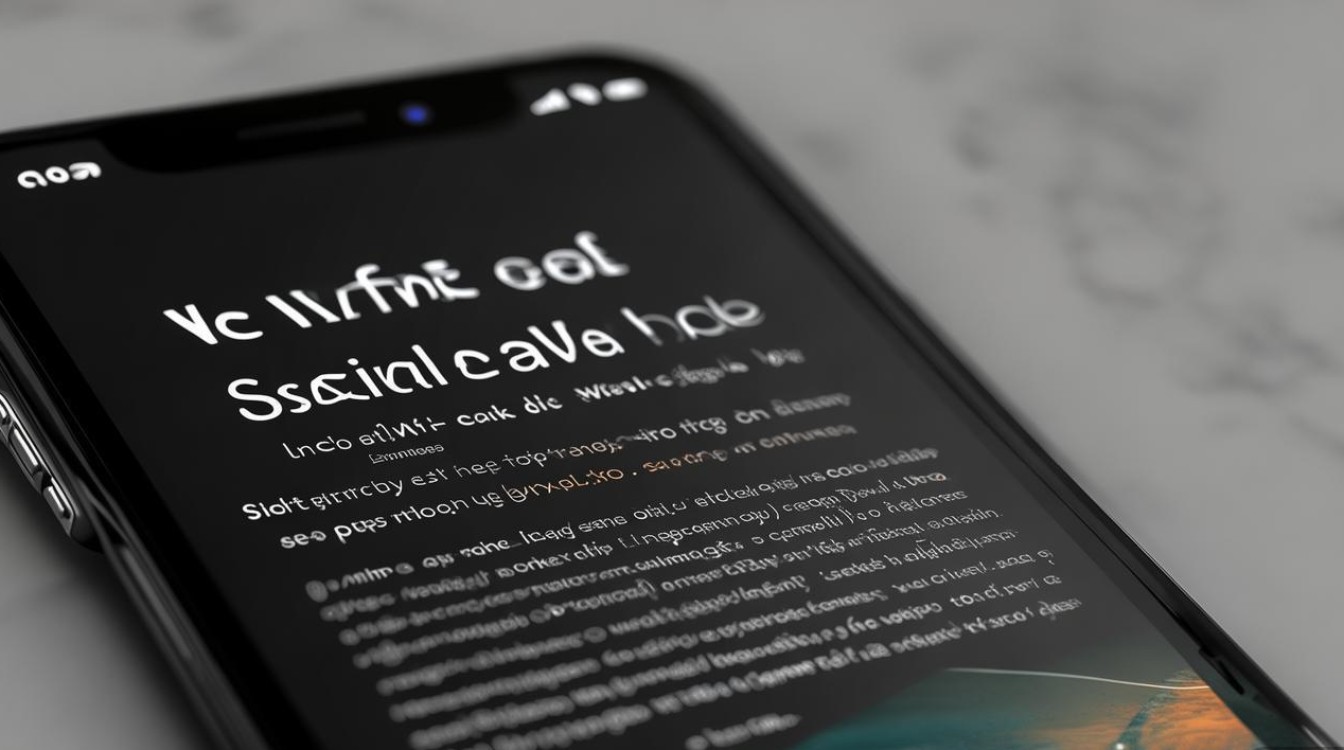
检查系统更新
过时的iOS系统可能导致兼容性问题,进入“设置”-“通用”-“软件更新”,确保系统为最新版本。
常见原因及解决方法
若基础排查后问题依旧,可能是以下具体原因导致,可参考对应方案解决:
路由器问题
- 信号干扰:微波炉、蓝牙设备或相邻WiFi信道冲突可能导致信号不稳定,建议将路由器远离干扰源,并在路由器管理界面中修改信道(如从自动切换至1、6、11等低干扰信道)。
- 固件故障:路由器固件过旧或损坏可能影响搜索功能,登录路由器管理页面(通常为192.168.1.1或192.168.0.1),检查并更新固件。
设备硬件或软件故障
- WiFi模块故障:若设备曾进水或摔落,可能损坏WiFi模块,可通过“设置”-“通用”-“关于本机”查看WiFi地址,若显示“无效”或空白,需联系Apple售后维修。
- 系统缓存错误:iOS系统缓存堆积可能导致网络功能异常,连接电脑打开iTunes(或Finder),通过恢复模式更新系统(注意备份数据)。
网络环境限制
- 5GHz/2.4GHz频段不兼容:部分老旧iPhone仅支持2.4GHz频段,若路由器仅开启5GHz频段,设备将无法搜索到信号,需在路由器设置中同时开启两个频段,或手动切换频段。
- MAC地址过滤:若路由器开启了MAC地址过滤,未授权设备的MAC地址会被屏蔽,进入路由器管理页面,添加设备的MAC地址(可在“设置”-“通用”-“关于本机”中查看)。
临时性服务中断
- 运营商故障:部分地区的WiFi热点(如商场、机场)可能因运营商维护暂时不可用,可尝试切换其他网络或稍后重试。
预防措施与注意事项
为避免未来再次遇到类似问题,建议采取以下预防措施:
- 定期维护路由器:每月重启路由器一次,及时更新固件,避免长时间运行导致性能下降。
- 避免频繁切换网络:频繁连接不同WiFi可能导致设备网络配置紊乱,尽量减少不必要的网络切换。
- 保护设备硬件:避免设备暴露在潮湿或多尘环境中,防止WiFi模块物理损坏。
- 备份重要数据:定期通过iCloud或电脑备份设备数据,以便在系统故障时快速恢复。
常见问题速查表
| 问题现象 | 可能原因 | 解决方法 |
|---|---|---|
| 设备无法搜索任何WiFi | 飞行模式开启 | 关闭飞行模式 |
| 特定WiFi搜索不到 | MAC地址过滤或频段不兼容 | 添加MAC地址或切换路由器频段 |
| 所有设备均无法连接 | 路由器故障或断电 | 重启路由器或检查电源 |
| 连接后频繁断开 | 信号干扰或路由器过热 | 调整路由器位置,远离热源 |
| 系统更新后无法搜索 | 系统兼容性问题 | 通过恢复模式更新系统或降级(需备份数据) |
通过以上系统性的排查和解决方法,大多数苹果设备搜索不到WiFi信号的问题均可得到有效解决,若尝试所有方法后问题依旧,可能是硬件故障,建议及时联系Apple官方售后进行专业检测,在日常使用中,养成良好的网络习惯和维护措施,能显著降低此类问题的发生概率。
版权声明:本文由环云手机汇 - 聚焦全球新机与行业动态!发布,如需转载请注明出处。




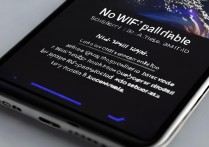







 冀ICP备2021017634号-5
冀ICP备2021017634号-5
 冀公网安备13062802000102号
冀公网安备13062802000102号